sharepoint平台,有很多特别实在又好用常用的功能之一,自定义列表(Custom list),我们可以用它,来创建很多列表数据应用,来存储数据,无需开发,就能在线,增加,修改,删除,查询等操作数据,非常方便用户做各种不同数据的存储。
以往我们要在系统上,增加一个功能模块,例如用户信息管理,我们需要在数据库创建一个TbUserInfo的数据库表,在表中,创建需要用到的字段,然后还得做表单数据的新增,修改,删除等功能页面的开发,很多很多繁琐的开发与调试的工作,浪费了很多的时间,而在sharepoint平台上,这些开发的工作都可以不需要做,就能很简单的实现,极大的方便了我们用户的使用,以及提高了工作效率。
这里我们先用自定义列表,来创建一个用户信息表,从这个过程当中,来一步一步的认识自定义列表有哪些常用的功能,优点,以及让它应用到我们实际的工作当中,提高我们的工作效率。
首先,我们打开前面创建好的门户首页网站,http://192.168.1.73:7003/。
点击右上角的设置图标中,找到网站内容(Site contents)
添加一个应用程序(add an app)
找到并点击自定义列表(Custom List)应用程序
填写自定义列表(Custom List)的名称(Name),点击创建(Create)。这里为什么不直接名称成中文名"用户信息表",待会后面会说明这个原因,当然直接命名成中文名,也没有错误的。
创建完之后,我们发现,列表已经创建好了,我们找到UserInfo,点击这个应用,会弹出一个小窗口,点击设置(Settings)的窗口,
进入设置(Settings)操作页面,点击列表名称、说明和导航(List name, description and navigation),设置界面当中,有很多设置的功能,具体用户后面,会一一介绍如何在实际工作中,使用到这些设置,以及有什么好处。
进入列表名称、说明和导航(List name, description and navigation)的编辑页面
点击保存(Save),就完成了整个创建一个自定义列表(Create a custom list)的过程,创建完成之后,我们发现,这个自定义列表的访问地址是:
http://192.168.1.73:7003/Lists/UserInfo/,这里的UserInfo,就是我们创建自定义列表的时候,先用英文名命名的用意,如果一开始我们用中文名命名的话,这个访问地址,就是一个随机的名称地址:http://192.168.1.73:7003/Lists/List1/类似于这样的访问地址,不方便记忆。
接下来的下一篇,是给这个自定义列表(Custom List)添加我们需要的字段信息。








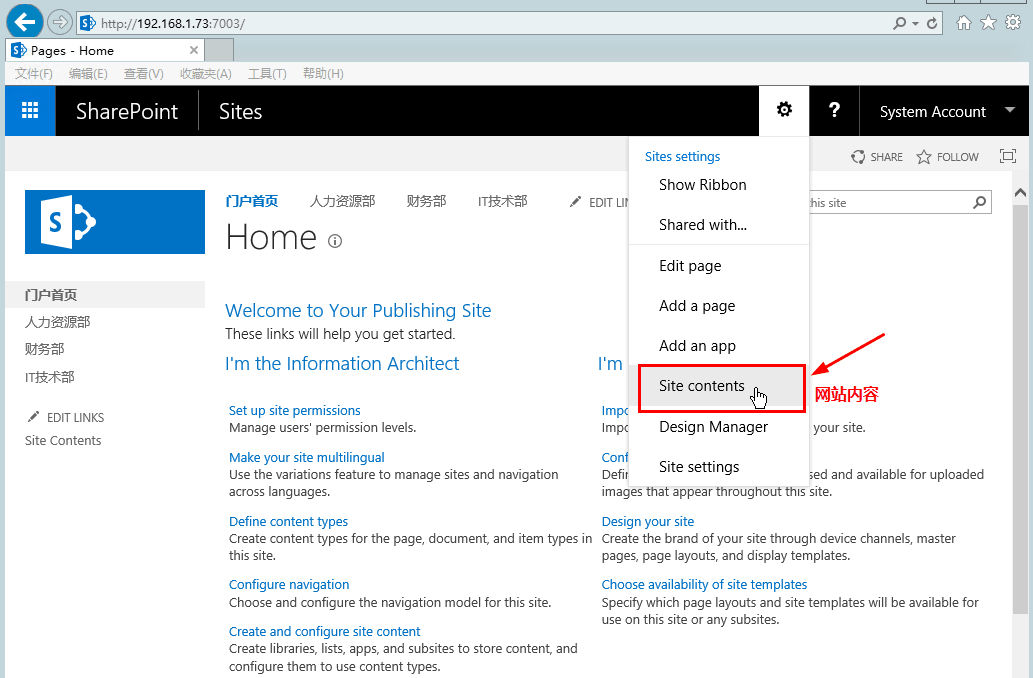
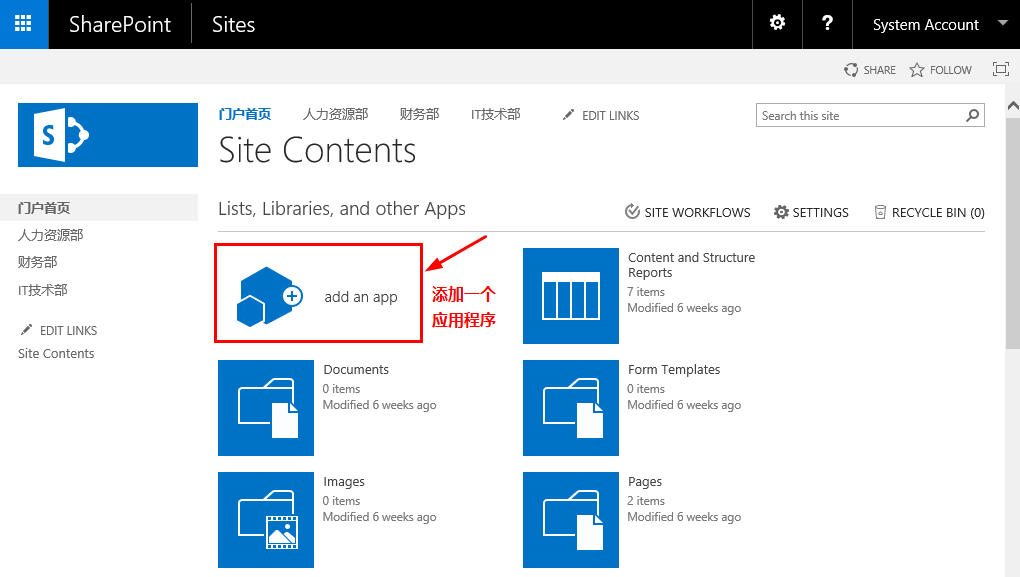
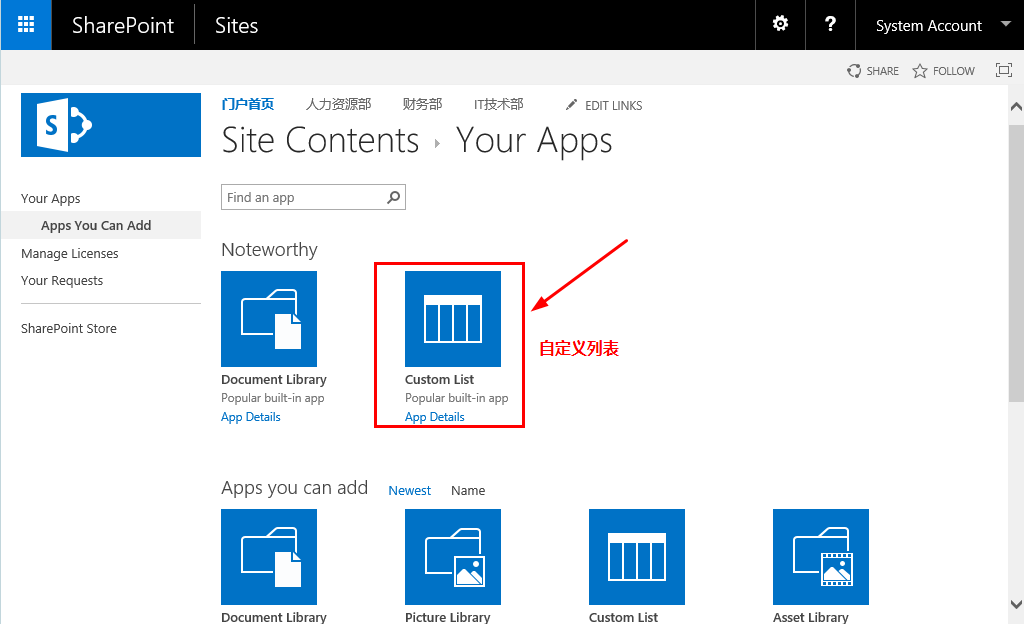
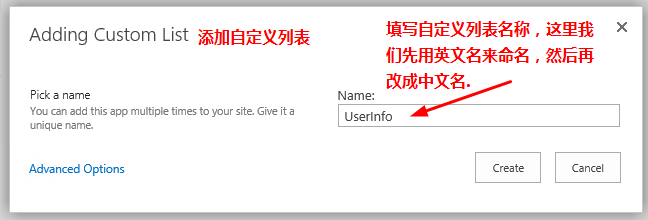
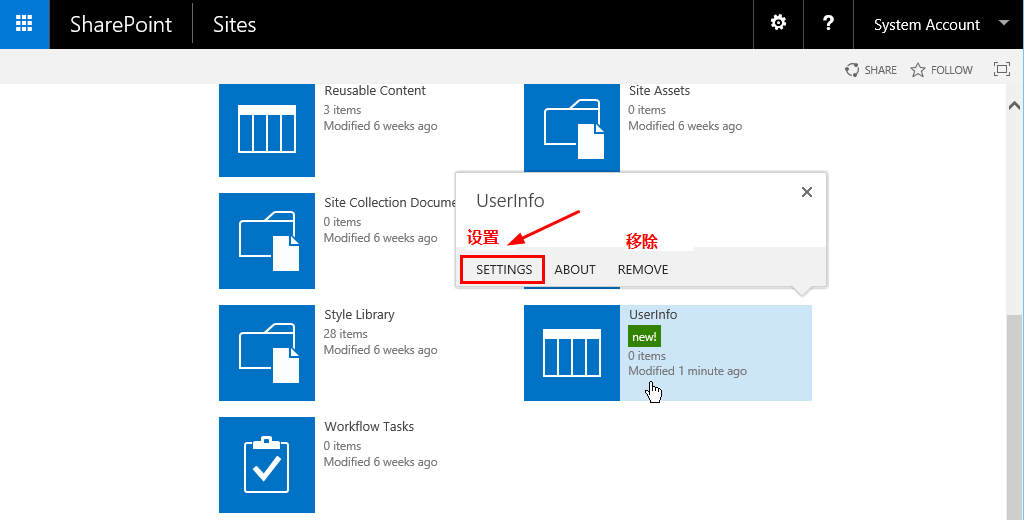
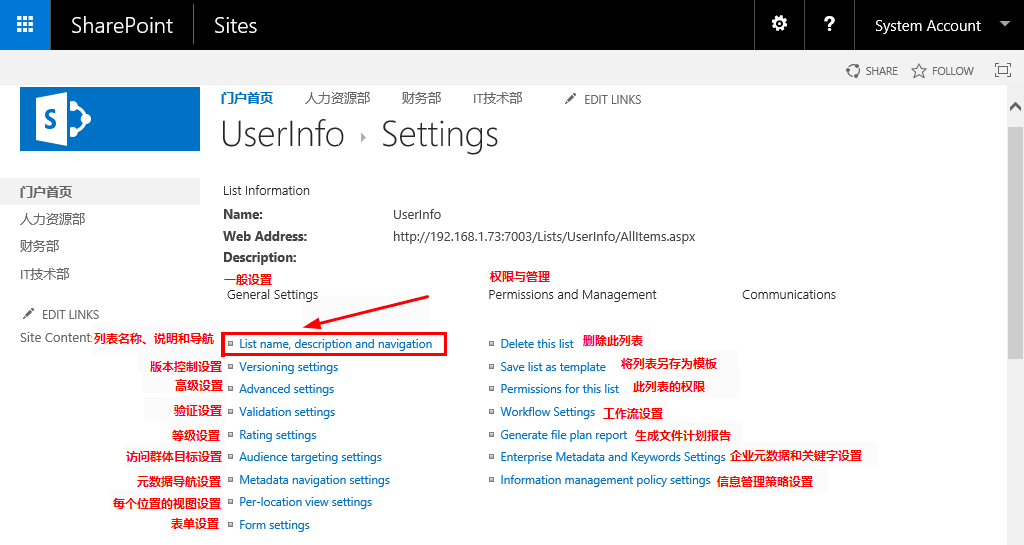
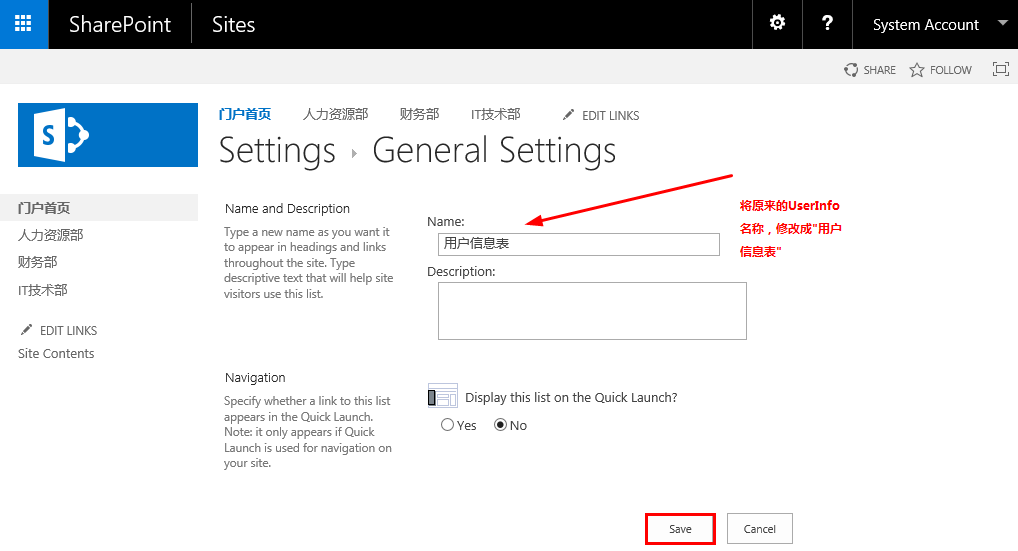
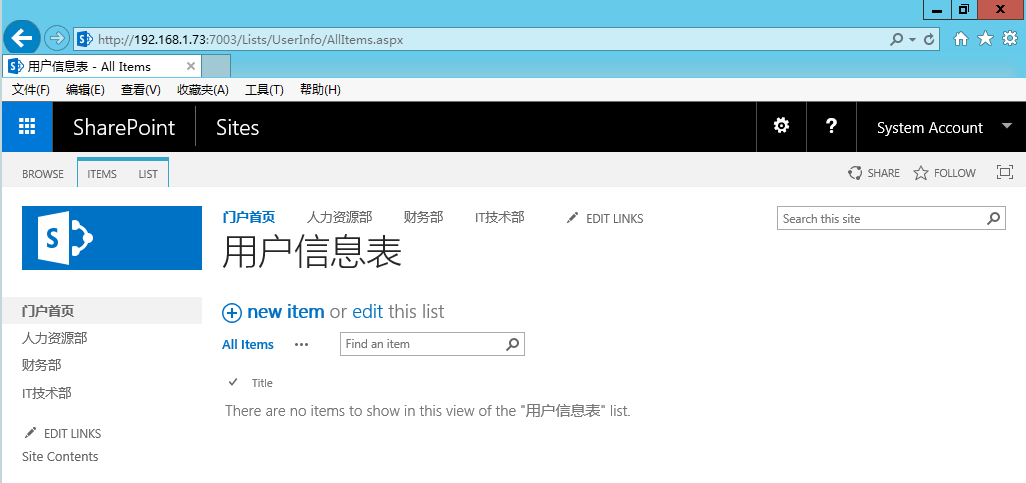














 704
704











 被折叠的 条评论
为什么被折叠?
被折叠的 条评论
为什么被折叠?








